win10查看开机时间 Win10如何查找电脑的开机时间
更新时间:2023-10-02 15:53:04作者:yang
win10查看开机时间,Win10作为目前最新的操作系统版本之一,具备许多实用的功能和特性,其中包括了查看电脑的开机时间,对于许多用户来说,了解电脑的开机时间可以帮助他们更好地了解电脑的运行情况,以及判断电脑的使用时间。Win10如何查找电脑的开机时间呢?在本文中我们将介绍几种简单的方法,帮助您轻松查找到电脑的开机时间。无论是出于好奇还是需要了解电脑使用情况的目的,这些方法都会给您提供准确的开机时间信息。
方法如下:
1.在Windows10桌面上,右键点击此电脑图标。在弹出菜单中选择“管理”菜单项。

2.这时就会打开Windows10的计算机管理窗口,在窗口中找到“事件查看器”菜单项。
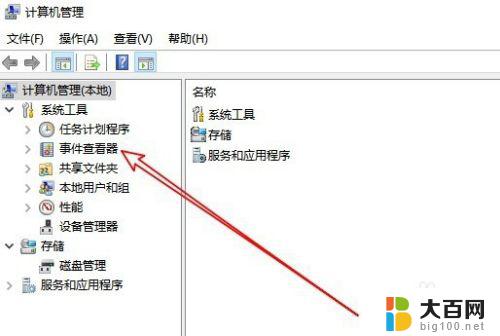
3.依次点击“事件查看器/Windows日志/系统”菜单项。
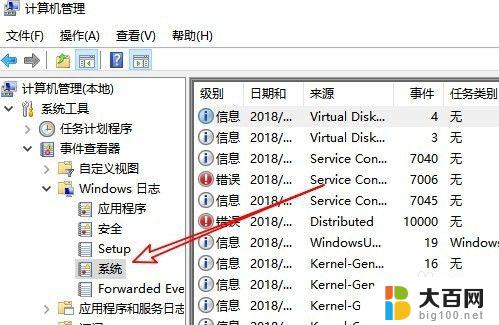
4.在右侧的窗口中找到最后一次Kernel-boot项,这就是我们的Windows10系统最新一次开机的启动时间了。

以上就是如何查看Win10的开机时间的全部内容,如果你遇到这种情况,你可以按照小编的步骤进行解决,方法简单快速。
win10查看开机时间 Win10如何查找电脑的开机时间相关教程
- 怎么查看系统激活时间 win10系统激活时间的查看方法
- 确认win10激活时间 查看win10系统激活时间的快捷方式
- 如何查看win10系统激活日期 win10怎么查看激活时间
- win10 激活时间 win10系统激活时间怎么查找
- win10系统激活日期查询 如何查看Windows 10系统的激活时间
- 如何查询电脑激活时间 我该如何查看我的Win10系统的激活日期
- win10自动关机时间设置 win10电脑如何设置定时自动关机
- 电脑待机时间长就死机 如何解决Win10电脑长时间待机后无法启动的问题
- win10怎么看系统激活时间 win10系统激活时间的具体步骤
- windows激活有效期 如何查看Win10系统激活剩余时间
- win10c盘分盘教程 windows10如何分区硬盘
- 怎么隐藏win10下面的任务栏 Win10任务栏如何隐藏
- win10系统文件搜索功能用不了 win10文件搜索功能无法打开怎么办
- win10dnf掉帧严重完美解决 win10玩地下城掉帧怎么解决
- windows10ie浏览器卸载 ie浏览器卸载教程
- windows10defender开启 win10怎么设置开机自动进入安全模式
win10系统教程推荐
- 1 windows10ie浏览器卸载 ie浏览器卸载教程
- 2 电脑设置 提升网速 win10 如何调整笔记本电脑的网络设置以提高网速
- 3 电脑屏幕调暗win10 电脑屏幕调亮调暗设置
- 4 window10怎么一键关机 笔记本怎么使用快捷键关机
- 5 win10笔记本怎么进去安全模式 win10开机进入安全模式步骤
- 6 win10系统怎么调竖屏 电脑屏幕怎么翻转
- 7 win10完全关闭安全中心卸载 win10安全中心卸载教程详解
- 8 win10电脑怎么查看磁盘容量 win10查看硬盘容量的快捷方法
- 9 怎么打开win10的更新 win10自动更新开启教程
- 10 win10怎么关闭桌面保护 电脑屏幕保护关闭指南